Windows Journalメニュー解説:「ファイル」メニューその2
Microsoft Windows XP Tablet PC Editionに標準で付属し、タブレットPCの機能を堪能できるソフトが「Windows Journal」だ。手書きのコメントや図形などをそのままノートファイルとして保存したり、手書き文字認識機能を使用してテキストファイルとして保存したりできる。また、ほかのアプリケーションのファイルを読み込んでコメントなどを書き込むことも可能だ。ここでは「Windows Journal」の操作メニューを詳細に解説していく。
「ファイル」メニューその2
Windows Journalメニュー詳細解説、第2回の今回は前回に引き続き「ファイル」メニューの後半を紹介する。このメニューには、文字通りファイルの操作に関する項目が用意されている。
上書き保存
一般的なアプリケーションと同様に、開いているファイルを上書きして保存するコマンドだ。「Control+S」のショートカットでも実行でき、ツールバーにもボタンが用意される。保存していないファイルで実行すると、保存先を選択するダイアログが表示される。ファイルの更新履歴を残したいなら、後述の「名前を付けて保存」を選ぶようにする。
名前を付けて保存
このコマンドも一般的なアプリケーションでおなじみの操作だ。初めてファイルを保存するときや、内容を変更しながら以前の内容も保存したいときなど、ファイル名を変更して保存するコマンドだ。デフォルトで表示されるフォルダは「My Notes」になっており、ファイル形式は「.jnt」のWindows Journalファイルとなっている。「ファイルの種類」のプルダウンメニューからWindows Journalテンプレート(拡張子は「.jtp」)として保存することも可能だ。
「名前を付けて保存」では、Windows JournalファイルかWindows Journalテンプレートとしてファイルを保存できる。どちらもWindows JournalあるいはWindows Journalビューワでないと開くことができない(クリックすると拡大します)
名前を付けてエクスポート
このコマンドでは、Windows Journalで作成したノートファイルをWebアーカイブかTIFF形式で保存することができる。Webアーカイブは「.mht」あるいは「.mhtml」の拡張子を持つファイルで、HTMLとイメージの両方を含んだファイル。ただし、Internet Explorer 5.0以降でないと開くことができない。TIFF形式は「.tif」の拡張子を持つグラフィックファイルで、さまざまなプラットフォームに対応する。これらの形式でエクスポートされたファイルは、ともにWindows Journalで開いたり編集したりできない。
「名前を付けてエクスポート」では、ブラウザで閲覧できるWebアーカイブか、多くのグラフィックソフトに対応したTIFF形式でファイルを保存できる。エクスポートしたファイルを再びWindows Journalで開くことはできない(クリックすると拡大します)
フォルダへ移動
開いているノートファイルを、現在とは違う場所に移動したいときには「フォルダへ移動」を使用する。すでに保存されていることが前提となるため、保存されていないファイルではコマンドを選択できない。また、「移動」であり「コピー」ではないことに注意。「Control+Shift+V」のショートカットも用意される。実行すると異動先を選択するダイアログが表示される。新しいフォルダを作成することも可能だ。
使用頻度はあまり高くなさそうだが、開いているファイルの場所を移動するコマンドだ
ノートの削除
開いているノートを削除する場合に使用するコマンド。Windows Journalを起動したままノートファイルを削除できるので、大量のノートファイルを整理するときなどに便利な機能だ。
「ノートの削除」を実行すると、削除していいかどうかの確認ダイアログが表示される
ページ設定
「ページ設定」は、ノートファイルを印刷するときの詳細設定だ。ページ設定のダイアログには「用紙」「スタイル」「背景とタイトルの領域」の3つのタブが用意される。「用紙」タブでは用紙のサイズ、幅、高さの設定と、縦か横の用紙の向き、そして印刷プレビューが表示される。
「スタイル」タブでは、罫線の幅や方眼、無地といったスタイル、縦横の罫線の色や太さ、間隔、用紙自体の色などを詳細に設定できる。ノートの用途に合わせて、この設定であらかじめ罫線を設定しておくと便利だ。
「背景とタイトルの領域」タブでは、ノートに背景画像を設定したり、その透明度を設定できる。また、タイトル領域の表示や日付の自動追加といった設定を行える。すべてのタブでプレビューが表示される。
「ページ設定」の「用紙」タブでは用紙のサイズ、幅、高さの設定と、縦か横の用紙の向きを設定できる(クリックすると拡大します)
「ページ設定」の「スタイル」タブでは、罫線の幅や方眼、無地といったスタイル、縦横の罫線の色や太さ、間隔、用紙自体の色などを詳細に設定できる(クリックすると拡大します)
「ページ設定」の「背景とタイトルの領域」タブでは、ノートに背景画像を設定したり、その透明度などを設定できる(クリックすると拡大します)
[吉澤亨史, ITmedia ]
Copyright © ITmedia, Inc. All Rights Reserved.
Features
PICK UP
 ベールを脱いだ“Origami”、MicrosoftとIntelがOrigamiことUMPCを披露
ベールを脱いだ“Origami”、MicrosoftとIntelがOrigamiことUMPCを披露
CeBIT 2006で、ついに“Origami”がベールを脱いだ。3月9日、MicrosoftとIntelはそれぞれプレス発表会を開催、OrigamiことUltra-Mobile PC(UMPC)デバイス戦略を明らかにした。
 “Origami”命名者らが明かすUltra-Mobile PC構想
“Origami”命名者らが明かすUltra-Mobile PC構想
CeBIT 2006の目玉となった“Origami”ことUltra-Mobile PC(UMPC)。会場ではIntel、Samsung、ASUSなどのブースでUMPCを見ることができた。3月10日に催されたMicrosoft、Intel、Samsungの共同記者発表会の模様とあわせて、UMPCを検証してみよう。
 1キロを切る超小型・軽量のコンバーチブル型タブレットPC──富士通「FMV LIFEBOOK P8210」
1キロを切る超小型・軽量のコンバーチブル型タブレットPC──富士通「FMV LIFEBOOK P8210」
富士通の企業向けノートPC「FMV LIFEBOOK」シリーズに、コンバーチブルスタイルのタブレットPC 2モデルが追加された。その中でも「FMV LIFEBOOK P8210」は、本体重量が約990グラムと非常に小型・軽量でありながらも、コンバーチブルスタイルを実現した意欲的なタブレットPCである。
 これが“ThinkPad”クオリティのタブレットPCだ──レノボ・ジャパン「ThinkPad X41 Tablet」
これが“ThinkPad”クオリティのタブレットPCだ──レノボ・ジャパン「ThinkPad X41 Tablet」
性能面はもとより、耐久性や操作性なども含めたノートPCとしての完成度の高さで幅広いユーザーから支持されている「ThinkPad」シリーズ。そのThinkPadからコンバーチブルタイプのタブレットPCが登場した。それが「ThinkPad X41 Tablet」である。
 デジタルクリエイター教育におけるTabletPCの可能性──デジタルハリウッド杉山学長インタビュー
デジタルクリエイター教育におけるTabletPCの可能性──デジタルハリウッド杉山学長インタビュー
デジハリEXは、TabletPCを使ったデッサン入門講座を6月に開講する。なぜTabletPCを教材に採用したのか? クリエイティブツールとしての可能性・将来性は? 日本のデジタルクリエイター教育の先駆者であるデジタルハリウッド大学・大学院の杉山知之学長に話を伺った。
 サラリーマンのためのタブレットPC使いこなしガイド 第1回:OneNoteの登場でタブレットPCがいっそう身近に(1)
サラリーマンのためのタブレットPC使いこなしガイド 第1回:OneNoteの登場でタブレットPCがいっそう身近に(1)
ノートPCとPDAの中間――普段のWindowsアプリケーションが使え、PDAなみの軽快な操作性と携帯性を持つタブレットPC。メールやWebの閲覧はもちろん、企画書を作成して他社に営業に行き会議室でプレゼンを行う……そんな今回の企画にぴったりの人はもちろん、それ以外の人にもタブレットPCとOffice OneNote 2003などのアプリケーションを組み合わせた、きっと役に立つちょっとしたノウハウを今後数回に分けて展開していく。
 マイクロソフト、次世代TabletPCのコンセプトモデルを初披露
マイクロソフト、次世代TabletPCのコンセプトモデルを初披露
マイクロソフトは都内で行われた開発者向けコンファレンス「WinHEC 2005 Highlights」で、次世代TabletPCのコンセプトモデルを本邦初公開した。スライド式の液晶タブレットを搭載し、ノートPCモードとピュアタブレットモードを瞬時に行き来できるのが特徴だ。
 TabletPCの現在、そして未来を語る──モバイルプラットフォーム事業部GMインタビュー
TabletPCの現在、そして未来を語る──モバイルプラットフォーム事業部GMインタビュー
TabletPCはノートPC市場のメインストリームに対して、フェーズに合わせて普及のターゲットを広げてきた。さらに将来的には、タブレットの機能はすべてのノートPCにも搭載されるようになるという。米マイクロソフト モバイルプラットフォーム事業部 ジェネラルマネージャーにTabletPCの現在と未来を聞いた。
 ペンオペレーションでモバイルAVノートの魅力が変わる──富士通「FMV-BIBLO LOOX P70R」
ペンオペレーションでモバイルAVノートの魅力が変わる──富士通「FMV-BIBLO LOOX P70R」
富士通のモバイルAVノート「FMV-BIBLO LOOX」シリーズに、新モデルとなる「FMV-BIBLO LOOX P70R」が登場した。1キロを切る軽量ボディを実現しながらも、一般ユーザー向けとしては同社初のコンバーチブル型タブレットPCであるという意欲的な製品だ。
 タブレットPCのプレゼンは、なぜ琴線を揺さぶることができるのか?
タブレットPCのプレゼンは、なぜ琴線を揺さぶることができるのか?
今や、ビジネスパーソンだけでなく、学生にもプレゼン能力が問われる時代。とはいえ、スライドと話術のみで受け手に強い印象を残すプレゼンを行うのは非常に難しい。しかし、タブレットPCを利用すれば、誰でも簡単に“勝てるプレゼン”が可能になるという。それはなぜか──。
 コンバーチブル型を採用した企業ユースのメインストリームモデル──日本HP 「HP Compaq tc4200 Tablet PC」
コンバーチブル型を採用した企業ユースのメインストリームモデル──日本HP 「HP Compaq tc4200 Tablet PC」
日本HPから、同社初となるコンバーチブル型のタブレットPC「HP Compaq tc4200 Tablet PC」が登場する。利用シーンに合わせてスタイルを変更できるトランスフォーム型で脚光を浴びた同社製タブレットPCだが、新モデルはイメージを一新し、企業ユースの本流を狙う意欲的な製品に仕上がっている。
 オフィスを狙った本格仕様の2スピンドルコンバーチブル型タブレットPC──富士通「FMV LIFEBOOK T8210」
オフィスを狙った本格仕様の2スピンドルコンバーチブル型タブレットPC──富士通「FMV LIFEBOOK T8210」
「FMV LIFEBOOK T8210」は、携帯性を重視したB5サイズの2スピンドルコンバーチブル型タブレットPCだ。タブレットモード、ノートPCモードのどちらも快適に使用できるハイスペックを備えており、オフィスユースに適した魅力的なマシンに仕上がっている。
 TabletPCでペーパーレス化や広告イメージの具体化・共有化を実現
TabletPCでペーパーレス化や広告イメージの具体化・共有化を実現
アカウントマネージメントパーソンにとって、クライアントに関するあらゆる資料・情報は“ビジネスのなる木”だ。だが、それらをすべてため込もうとすると、今度はその量に飲み込まれて身動きができなくなってしまう……。マッキャンエリクソンに勤めるあるアカウントマネージメントパーソンは、TabletPCを使うことでその矛盾を克服した。
 タブレットPC・ガールの旅日記Vol.8「東京ベイエリアに行きました」
タブレットPC・ガールの旅日記Vol.8「東京ベイエリアに行きました」
KAORI(臼田 華織)、歌って踊れるキャンペーンガール&モデルユニット「IT GIRLS」のメンバー。所属はアトランティックス マネージメントです。柔らかな初春の日差しに誘われ、葛西臨海公園からパレットタウン、お台場海浜公園まで、東京ベイエリアをぐるっと回ってきました。


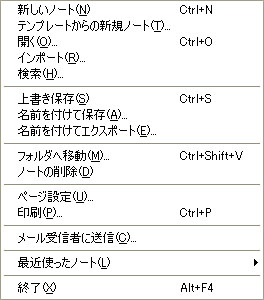
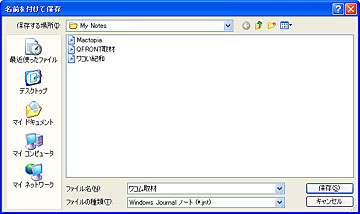
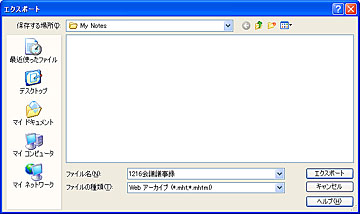
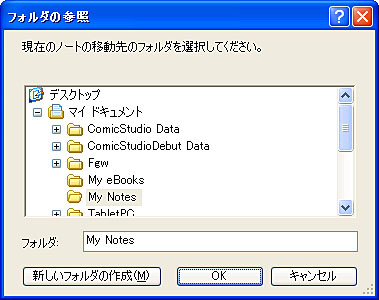




 世界最小! 最軽量!
世界最小! 最軽量! ビジネスのメインストリームへ
ビジネスのメインストリームへ これが“ThinkPad”クオリティ
これが“ThinkPad”クオリティ 日本初! の家庭向けモデル
日本初! の家庭向けモデル

